
V tomto článku vysvětlíme nezbytné kroky k instalaci a konfiguraci Tomcatu na Ubuntu 20.04 LTS. Než budete pokračovat v tomto tutoriálu, ujistěte se, že jste přihlášeni jako uživatel s právy sudo. Všechny příkazy v tomto tutoriálu by měly být spouštěny jako uživatel bez oprávnění root.
Apache Tomcat je webový server s otevřeným zdrojovým kódem a kontejner servletů Java. Je to jedna z nejoblíbenějších možností pro vytváření webových stránek a aplikací založených na Javě. Tomcat je lehký, snadno se používá a má robustní ekosystém doplňků.
Nainstalujte Tomcat na Ubuntu 20.04
Krok 1. Než začnete instalovat jakýkoli balíček na svůj server Ubuntu, vždy doporučujeme zkontrolovat, zda jsou všechny systémové balíčky aktualizovány.
sudo apt update sudo apt upgrade
Krok 2. Nainstalujte Javu.
Pro službu Tomcat je vyžadována Java. Java 11 můžete nainstalovat pomocí následujícího příkazu:
sudo apt install default-jdk
Instalaci můžete ověřit pomocí:
java --version
Krok 3. Vytvořte účet služby Tomcat.
Nejprve vytvořte novou skupinu kocourů s názvem kocour:
sudo groupadd tomcat
Dále spusťte níže uvedené příkazy:
sudo useradd -s /bin/false -g tomcat -d /opt/tomcat tomcat
Krok 4. Nainstalujte Apache Tomcat.
Nyní si stáhněte nejnovější binární verzi Tomcat pro oficiální stránku pro stahování Tomcat:
sudo mkdir /opt/tomcat cd /tmp curl -O http://mirrors.estointernet.in/apache/tomcat/tomcat-9/v9.0.35/bin/apache-tomcat-9.0.35.tar.gz sudo tar xzvf apache-tomcat-9.0.35.tar.gz -C /opt/tomcat --strip-components=1
Poté nastavte správná oprávnění pro uživatele kocourků:
cd /opt/tomcat sudo chgrp -R tomcat /opt/tomcat sudo chmod -R g+r conf sudo chmod g+x conf sudo chown -R tomcat webapps/ work/ temp/ logs/
Krok 5. Vytvořte soubor Systemd Unit.
Chcete-li spustit Tomcat jako službu, musíte to nastavit pomocí souboru služby systemd. Budeme používat kocour jako službu, takže musíme vytvořit soubor služby kocour. Předtím však musíme najít umístění, kde je nainstalována java, tuto cestu použijeme v souboru služby tomcat. K jeho nalezení použijte následující příkaz:
sudo update-java-alternatives -l
Nyní zkopírujte zvýrazněný řetězec a vložte jej do proměnné JAVA_HOME. A na konec řetězce přidejte /jre, takže celý řetězec by měl vypadat takto:
java-1.11.0-openjdk-amd64 1081 /usr/lib/jvm/java-1.11.0-openjdk-amd64
Dále vytvořte soubor služby systemd pomocí následujícího příkazu:
sudo nano /etc/systemd/system/tomcat.service
[Unit] Description=Apache Tomcat Web Application Container After=network.target [Service] Type=forking Environment=JAVA_HOME=/usr/lib/jvm/java-1.11.0-openjdk-amd64 Environment=CATALINA_PID=/opt/tomcat/temp/tomcat.pid Environment=CATALINA_HOME=/opt/tomcat Environment=CATALINA_BASE=/opt/tomcat Environment='CATALINA_OPTS=-Xms512M -Xmx1024M -server -XX:+UseParallelGC' Environment='JAVA_OPTS=-Djava.awt.headless=true -Djava.security.egd=file:/dev/./urandom' ExecStart=/opt/tomcat/bin/startup.sh ExecStop=/opt/tomcat/bin/shutdown.sh User=tomcat Group=tomcat UMask=0007 RestartSec=10 Restart=always [Install] WantedBy=multi-user.target
Poté spusťte níže uvedené příkazy pro opětovné načtení profilů systemd a povolení služby tomcat:
sudo systemctl daemon-reload sudo systemctl start tomcat.service sudo systemctl enable tomcat.service
Krok 7. Nakonfigurujte bránu firewall.
Tomcat používá k přijímání požadavků port 8080. Povolte provoz na tento port pomocí následujícího příkazu:
sudo ufw allow 8080
Krok 8. Otestujte instalaci Tomcat.
Chcete-li kocoura otestovat, otevřete prohlížeč a zadejte doménu nebo IP serveru následovanou :8080. Zadejte následující:
http://domain_or_server_ip:8080
Pro úspěšnou instalaci byste měli získat následující výstup:
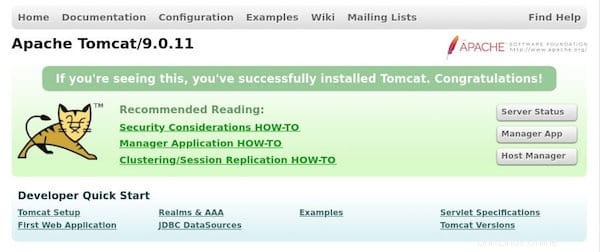
To je vše, co potřebujete k instalaci Tomcatu na Ubuntu 20.04 LTS Focal Fossa. Doufám, že vám tento rychlý tip pomůže. Nezapomeňte se podělit o své cenné dotazy/návrhy v níže uvedeném poli komentářů a také zanechte svou hodnotnou zpětnou vazbu.